
Submagic е най-добрият инструмент с изкуствен интелект за създаване на завладяващи видеоклипове short-form за секунди за екипи и фирми.
Изрязвайте и изрязвайте видеоклиповете си, без да жертвате време и качество, с революционния инструмент за изрязване на Submagic.
Подстригване на моя видеоклип сега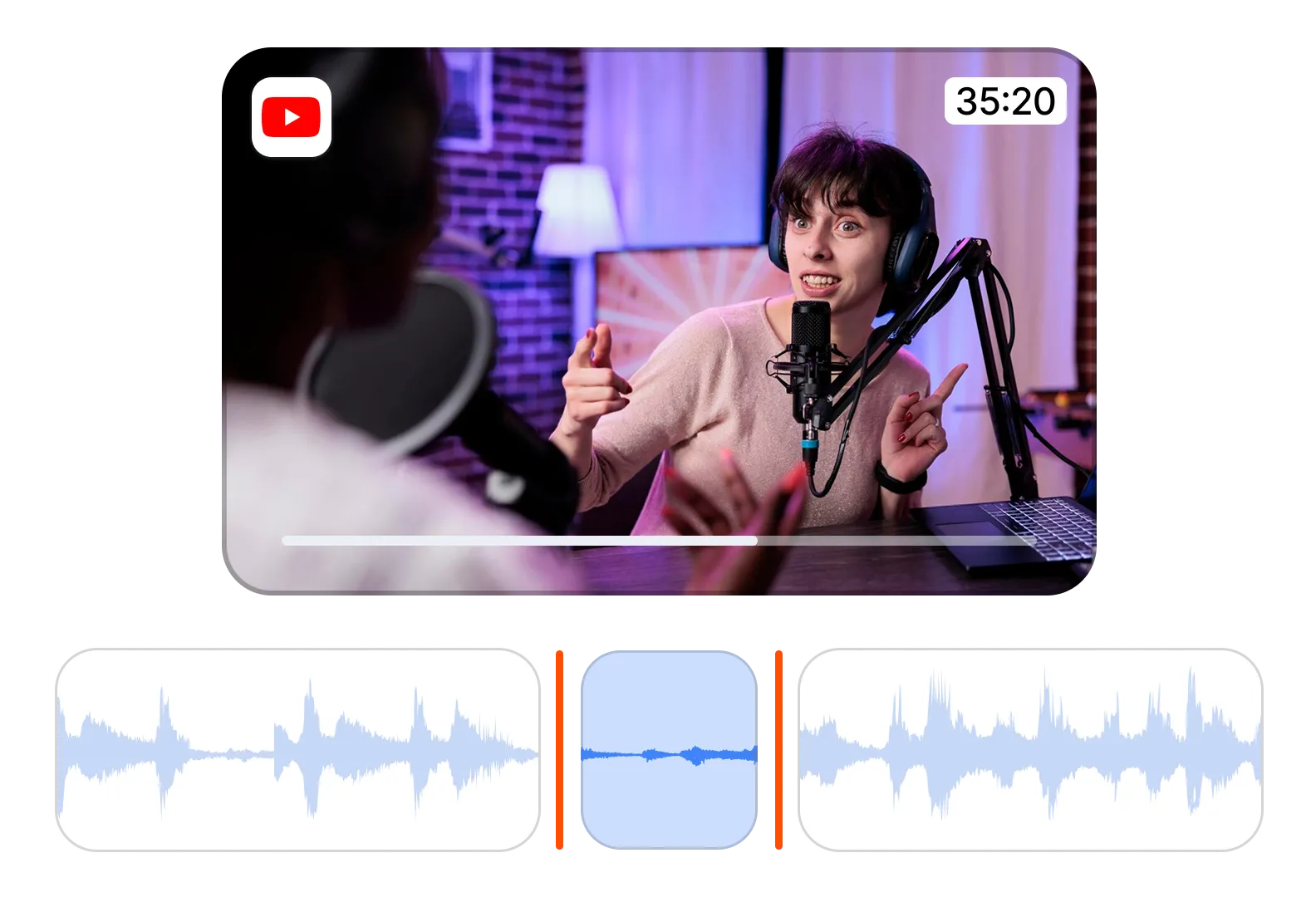
Подстригвайте видеоклиповете си с експертна прецизност. Спестете време и усилия с автоматичното изрязване с изкуствен интелект и текстовото редактиране, за да оптимизирате съобщенията си и да създавате професионални, одобрени от зрителите видеоклипове.
Подстригване на моя видеоклип сегаСъздайте професионален, полиран финален видеоклип, като премахнете беззвучните части и запълващите работи безпроблемно. Прецизното изрязване ви позволява да създавате въздействащи видеопослания, като същевременно подобрявате ангажираността на зрителите.
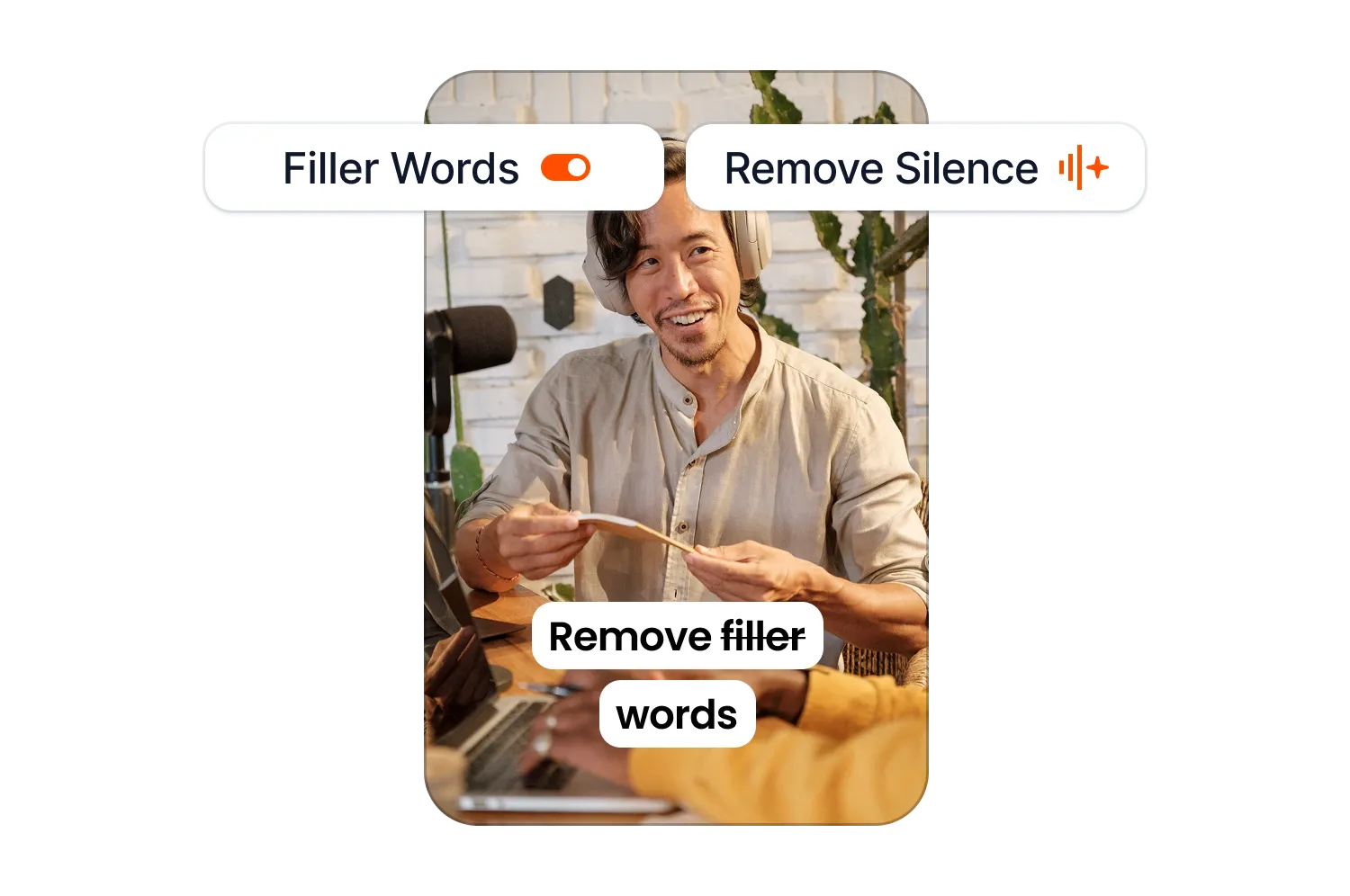
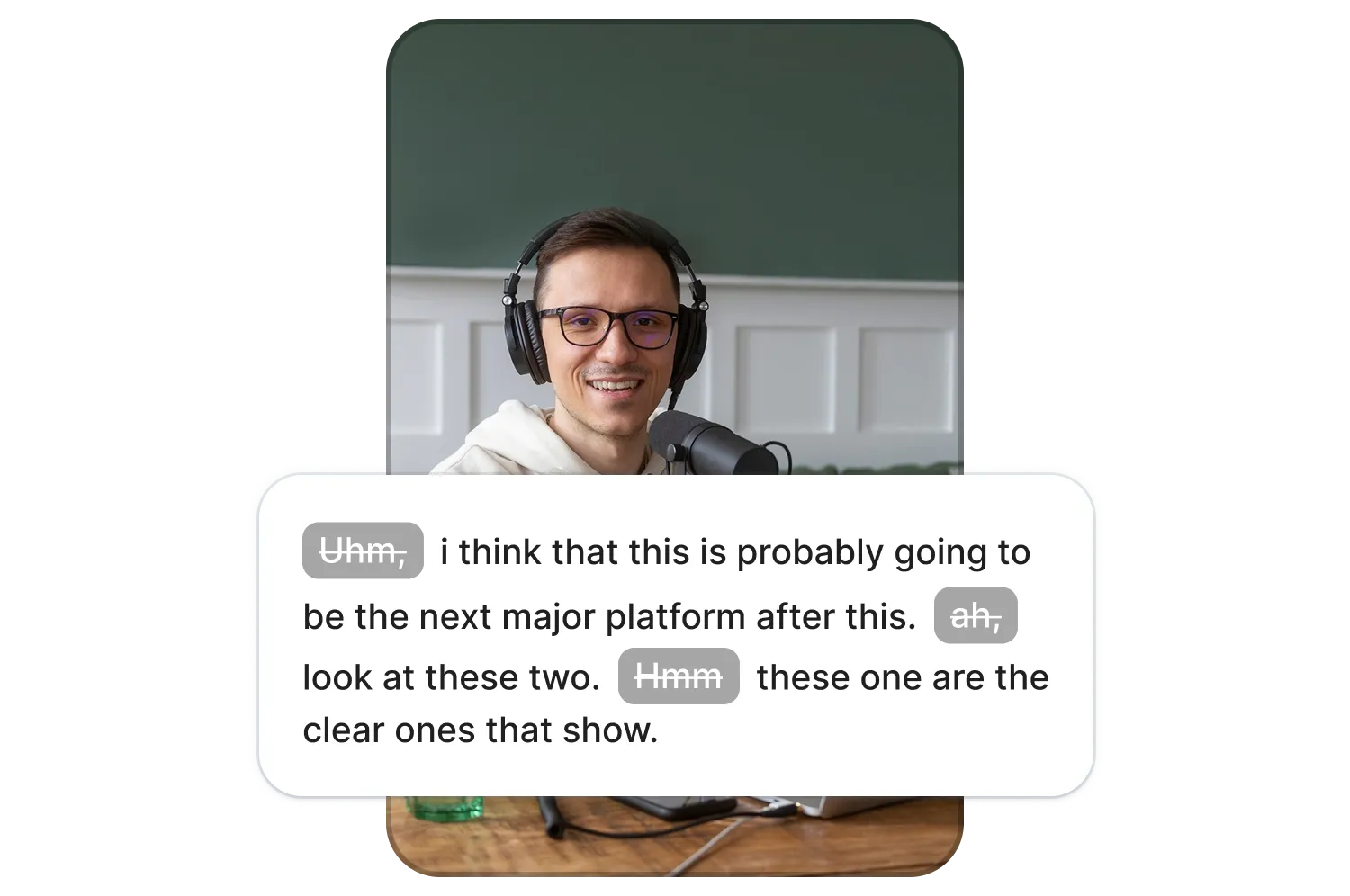
Плавно премахвайте цели сцени или изрязвайте само няколко секунди, за да създадете професионален видеоклип с високо качество. Submagic предлага гъвкави опции за изрязване, включително прецизно изрязване по времева линия и уникално текстово изрязване директно от транскрипта.
Прекарвайте по-малко време в бързо превъртане напред и назад на видеоклипа. Подстрижете видеоклипа си и премахнете излишните неща директно в транскрипта, като изтриете ненужния текст. С интуитивната функция за изрязване на текст ще спестите ценно време за редактиране, ще подобрите работните си процеси и ще оптимизирате ефективността.
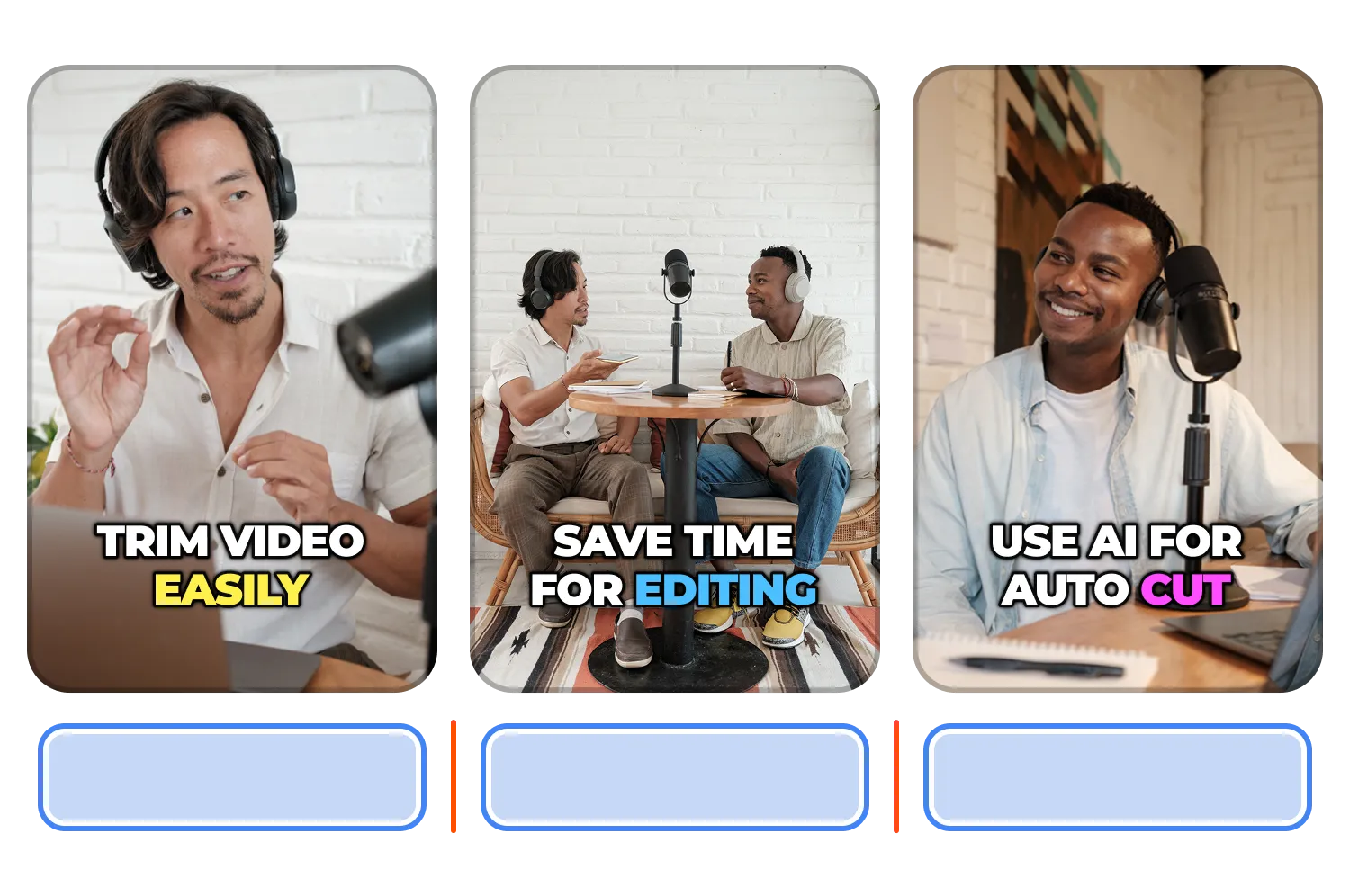
Submagic е най-простият и бърз начин за изрязване на клипове.
Подстригване на моя видеоклип сега
Качете видеоклипа си и изчакайте надписите да се генерират. След като бъдат генерирани и сте във видео редактора, щракнете върху "Изрязване" в горната част на екрана.
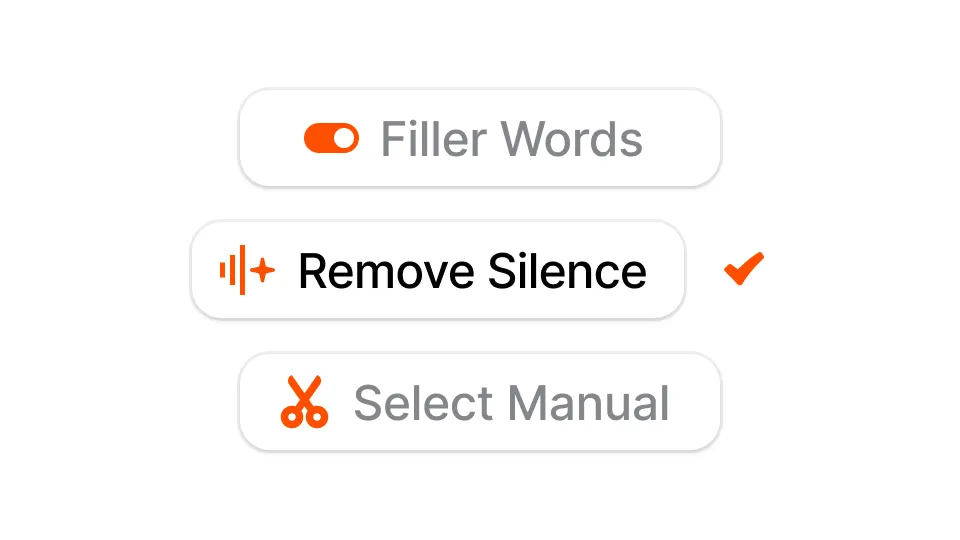
Само с едно щракване можете да премахнете безмълвните части и думите от видеоклипа си. Просто щракнете върху "Премахване на тишината" и "Премахване на пълнителните думи" и сте готови!

След като приключите с изрязването на видеоклипа си, разгледайте останалите функции на Submagic, за да редактирате видеоклипа си. След като сте готови, сте готови. Кликнете върху "експортиране" в горния десен ъгъл на екрана. Толкова е лесно!
Автоматично автоматично изрязване на тишината с AI на Submagic. Използвайте тримера на времевата линия или текстово базираното тримиране за лесно ръчно редактиране.
Подстригване на моя видеоклип сега
С тримера на времевата линия можете да получите детайлен контрол върху дължината на видеоклипа и премахването на сегменти и да постигнете по-плавни и точни монтажи.
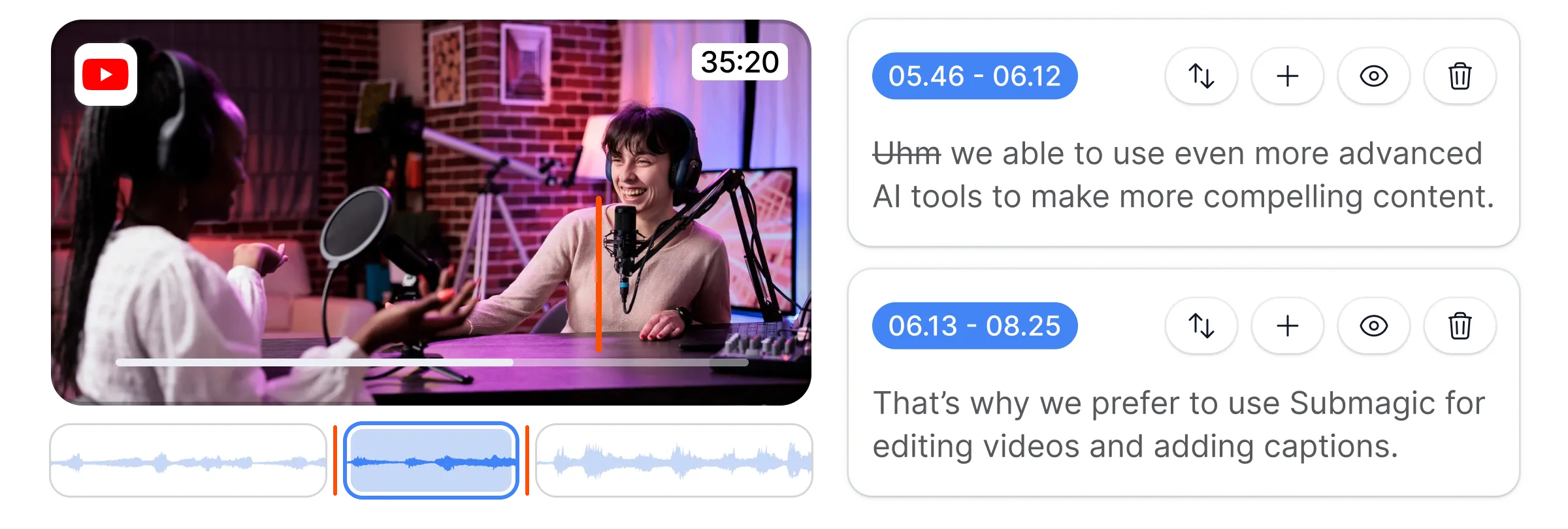

Редактирайте видеоклипове като текстови документи, като изрязвате директно от транскрипта. Изтрийте текста, за да изрежете видеоклипа.
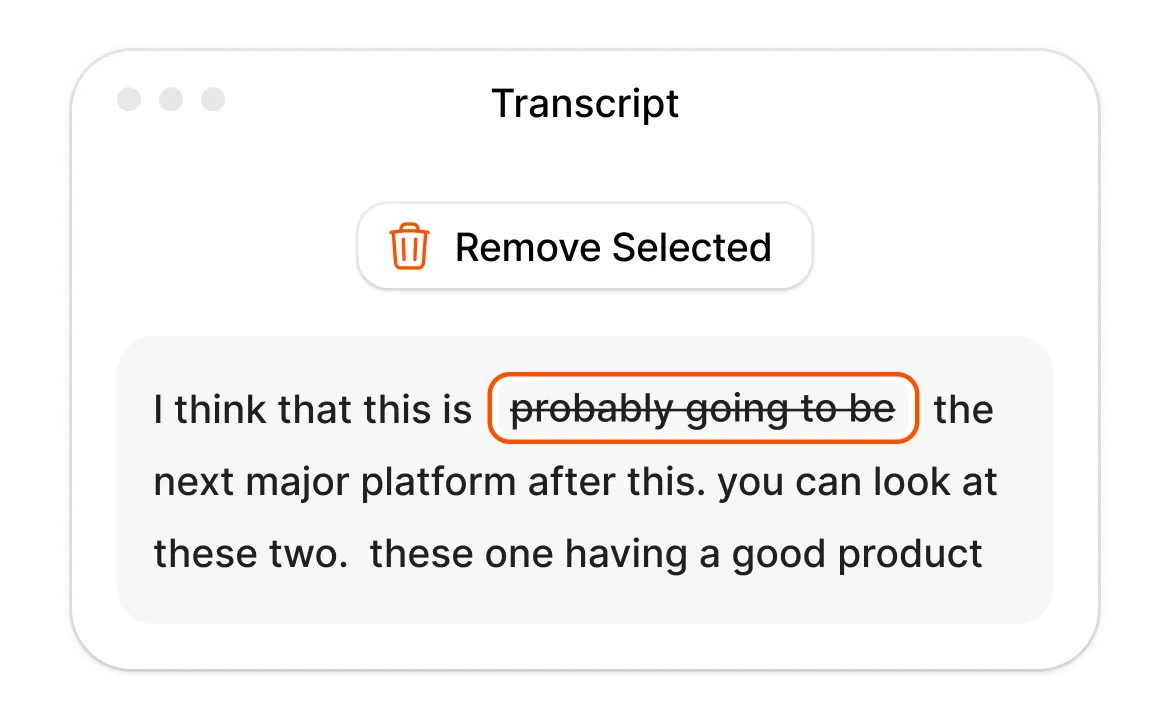

Автоматично премахвайте беззвучните части във видеоклипа си с помощта на изкуствен интелект, за да създадете по-завладяващ и неразсейващ аудиозапис.
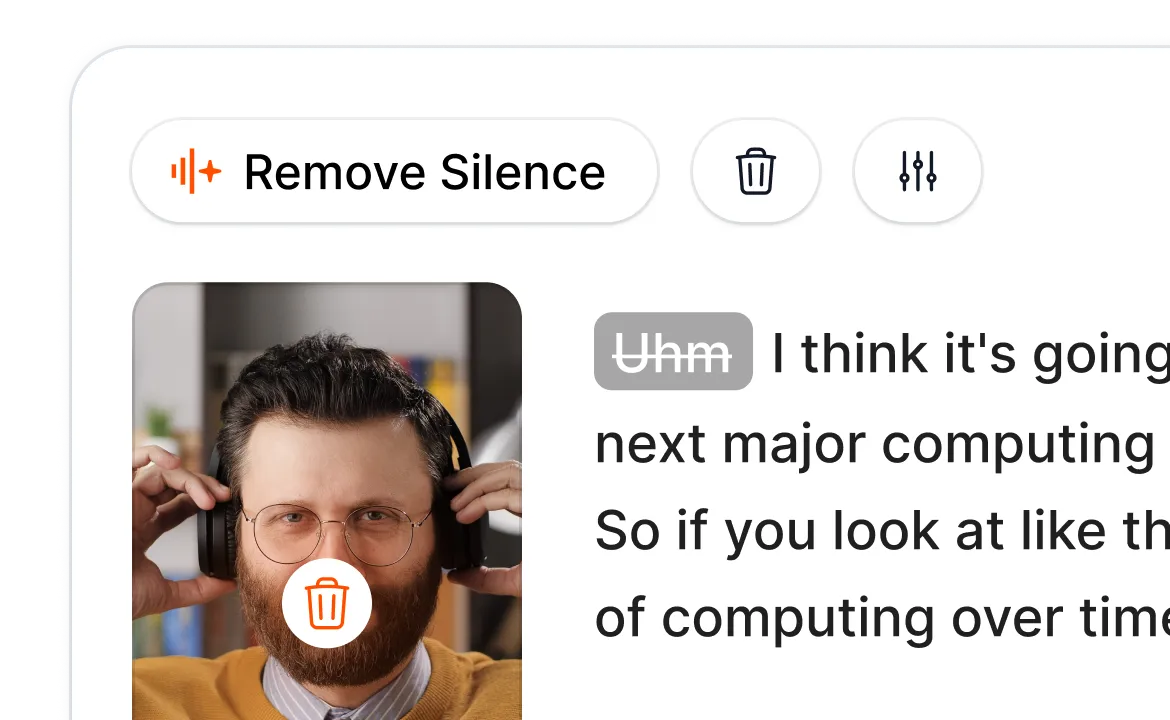

Генерирайте субтитри за няколко минути. Добавяйте анимирани емотикони, цветове и GIF файлове

Добавете безплатни B-Roll към видеоклипа си или импортирайте собствени клипове с едно кликване.

Създавайте плавни преходи междуB-rolls, анимирайте емотикони със звук.

Генерирайте 5-звездни преходи между клиповете, за да създавате динамични видеоклипове.

Премахнете тишината от видеоклипа си с едно махване на магическа пръчка.

Заредете видеоклипа си с енергия, като добавяте изображения и GIF файлове само с едно кликване

Добавете звукови ефекти, за да създадете атмосфера и да подчертаете ключови моменти.

Добавете музикален фон към видеоклипа си за секунди като черешка на върха.

Генерирайте описание и хаштагове за оптимизиране на видеоклиповете си в социалните мрежи.

Създавайте кратки, завладяващи видеоклипове от по-дългото си съдържание само с няколко кликвания.

Извличайте и подобрявайте най-добрите моменти от видеоклиповете си за максимално въздействие.